Der Dampf wächst und Valve scheint dem Gaming-Client in regelmäßigen Abständen neue Funktionen hinzuzufügen.
Die neueste Erweiterung von Steam ist der Broadcast-Modus, mit dem Benutzer Spiele nur mit dem Steam-Client streamen und ansehen können.
Das Feature wurde gestern in der Beta gestartet und es wird einige Zeit dauern, bis es in der stabilen Version von Steam landet.
Um es sofort zu bekommen, müssen Sie von Release zu Beta wechseln. Klicken Sie dazu auf Steam> Einstellungen und aktivieren Sie auf diesem Bildschirm das Steam Beta-Update unter Konto> Beta-Teilnahme.
Sobald dies nicht mehr möglich ist, können Sie die verfügbaren öffentlichen Sendungen unter Community> Sendungen durchsuchen.
Jede Besetzung wird mit dem Spiel- und Spielernamen, der Anzahl der Zuschauer und einem Screenshot des gerade gespielten Spiels aufgelistet.
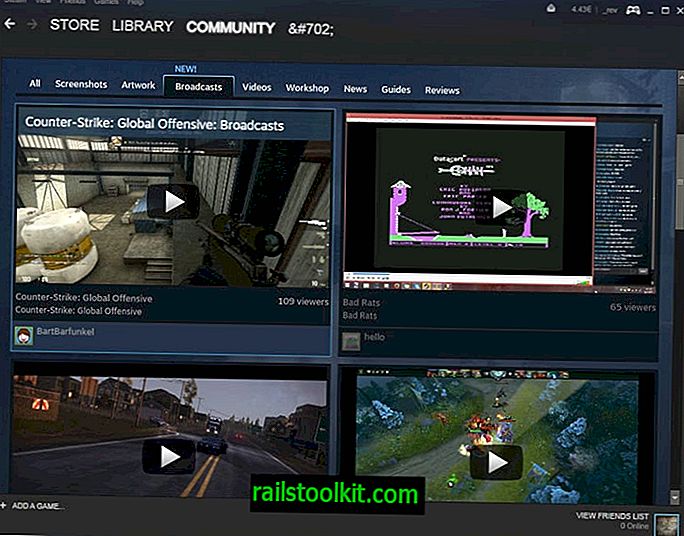
Ein Klick auf die Wiedergabetaste öffnet das Stream-Fenster. Das Video wird geladen und Sie sehen rechts eine Chat-Oberfläche, über die Sie mit dem Streamer und anderen Chat-Teilnehmern kommunizieren können.
Es ist möglich, den Stream im Vollbildmodus anzusehen. Sie müssen den Mauszeiger über das Streaming-Video bewegen und diese Option in der Menüleiste auswählen, die angezeigt wird, wenn Sie dies tun.
Wenn Sie eine Sendung senden, können Sie Freunde dazu einladen, indem Sie mit der rechten Maustaste auf ihren Namen klicken und im Kontextmenü "Zum Ansehen einladen" auswählen.
Standard-Broadcast-Einstellungen
Die folgenden Einstellungen sind derzeit Standard. Es ist jedoch möglich, dass sie sich im Laufe der Zeit ändern. Denken Sie daran und lassen Sie mich wissen, wenn Sie Änderungen an ihnen bemerken:
- Videodimensionen: 1280 x 720 (720p)
- Maximale Bitrate: 2500 kbit / s
- Datenschutz: Freunde können verlangen, Spiele anzusehen
Das neue Sendemenü bietet verschiedene Einstellungen, die Sie ändern können. Sie können das Video auf 1920x1080 oder 640x360 und die maximale Bitrate auf 3500 kbit / s einstellen.
Es gibt auch Optionen zum Aufzeichnen des Desktops, wenn Sie sich nicht in einem Spiel befinden, zum Aufzeichnen und Übertragen des Mikrofons und zum Anzeigen der Upload-Statistiken.
Privatsphäre
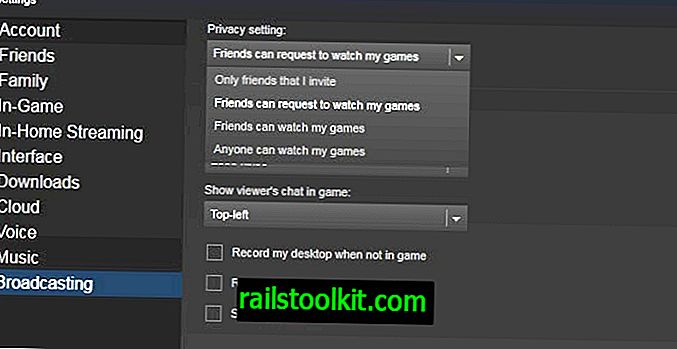
In Bezug auf die Privatsphäre zeigt die Standardeinstellung eine Aufforderung an, wann immer ein Freund eine Sendung sehen möchte, die Sie streamen.
Sie können das ändern, um es strenger oder weniger streng zu machen. Die strengste Option besteht darin, nur von Ihnen eingeladene Freunde zuzulassen und auf der anderen Seite der Skala jedem das Ansehen von Spielen (öffentlich) zu erlauben.
Ihr Spiel wird nur unter Community> Broadcasts angezeigt, wenn Sie die Datenschutzeinstellung auf öffentlich gesetzt haben.
Einschränkungen
Steam Broadcasting ist derzeit nur unter Windows 7 und Windows 8 verfügbar. Valve plant, in Zukunft Unterstützung für Linux, Vista und OS X hinzuzufügen.
Eingeschränkte Inhalte umfassen unter anderem sexuelle Inhalte, Diskussionen über Piraterie oder Hacking sowie urheberrechtlich geschütztes Material.
Broadcast nicht verfügbar ist eine Nachricht, die Beta-Teilnehmer möglicherweise regelmäßig sehen. Valve schränkt die Broadcast-Funktionen in der Beta ein und die Meldung wird angezeigt, wenn nicht genügend Bandbreite zur Verfügung steht, um die Anfrage zu bearbeiten.
Schlussworte
Broadcasting ist eine neue Funktion, die sich direkt auf dem beliebten Markt für Game-Broadcasts durchsetzt. Zum gegenwärtigen Zeitpunkt ist unklar, ob Valve weitere Monetarisierungsoptionen hinzufügen möchte oder ob es weiterhin möglich ist, Anzeigen oder Abonnements zu deaktivieren.
Wenn das letztere der Fall ist, wird es nicht wirklich Twitchs Endergebnis beeinflussen, aber wenn Valve plant, Monetarisierungsoptionen hinzuzufügen, könnte es genau das tun.
Now You : Wie sehen Sie den Spielrundfunk im Allgemeinen?












